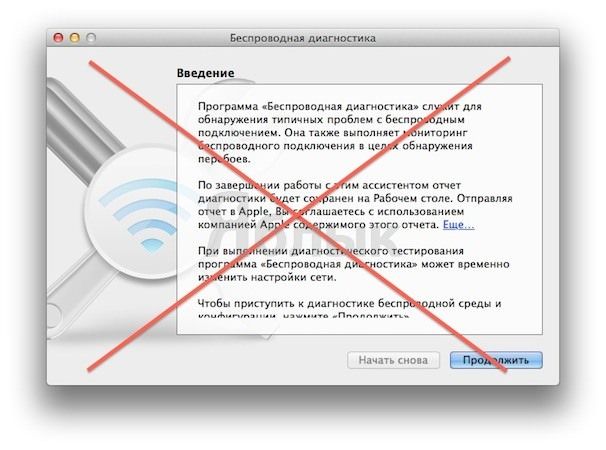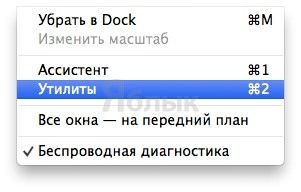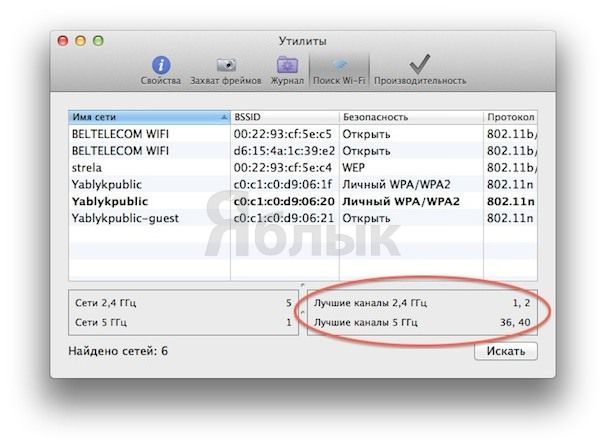Номер используемого Wi-Fi канала является важным параметром, влияющим на качество беспроводной сети. Для того чтобы подобрать оптимальный канал Wi-Fi в OS X Mavericks, в настройках беспроводной сети маршрутизатора необходимо выбрать тот номер канала, который максимально удален от других беспроводных сетей, если такие существуют в радиусе действия роутера.

Подписаться на Яблык в Telegram — только полезные инструкции для пользователей iPhone, iPad и Mac t.me/yablykworld.
Как вычислить наилучший канал Wi-Fi в OS X Mavericks:
1. Зажмите кнопку Alt и нажмите на значок Wi-Fi в верхнем меню. Затем выберите функцию «Открыть беспроводную диагностику».
2. Укажите учетные данные администратора.
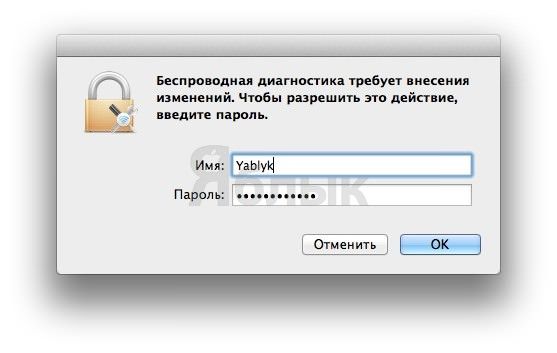
4. Откройте вкладку Поиск Wi-Fi, которая является встроенным в OS X Mavericks сканером Wi-Fi сетей.
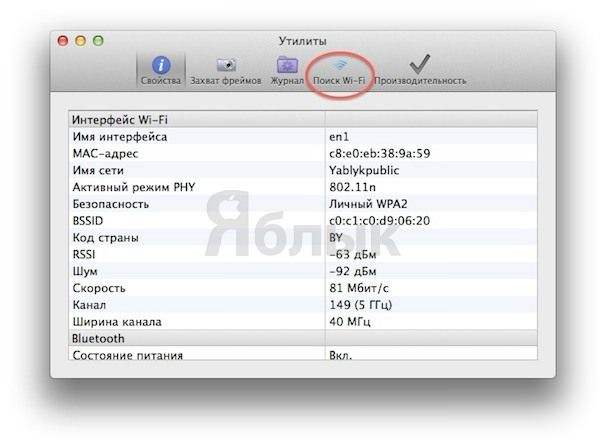
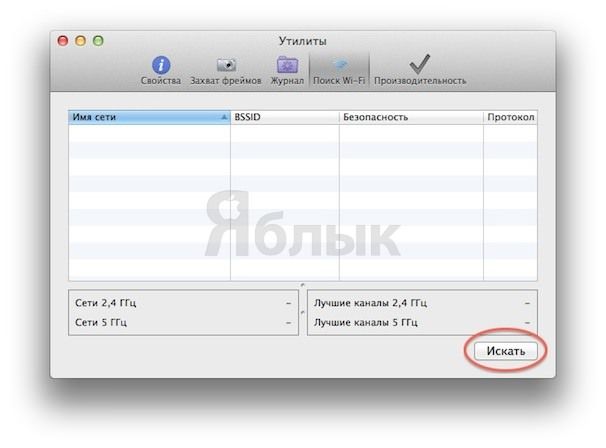
Теперь, когда у вас есть все необходимые данные для того, чтобы внести изменения в настройки роутера и переключить канал связи согласно с требованиями операционной системы. Впоследствии скорость беспроводной связи увеличится, а работа сети будет корректной.
Смотрите также:
- Как сделать прозрачный фон у изображения на Mac OS X в программе Просмотр.
- Альтернатива кнопкам Home, End, PgUp и PgDown из PC на Mac.
- Как изменить папку для скриншотов в Mac OS X.
- «Горячие клавиши» для управления Корзиной в Mac OS X.
- Как создать собственные «горячие» клавиши для любой программы в OS X.